ТОП-6 Способов Как Восстановить Аккаунт Google (2018)
Выбор редакции
Как восстановить аккаунт Google
При регистрации нового ящика обязательно следует заполнять поля, которые отвечают за восстановление контроля над почтой. От этого зависит то, сколько времени вы потратите, чтобы вернуть себе почту.
При потере пароля, вопрос как восстановить аккаунт Google, решить довольно просто. Существует два варианта развития событий.
Содержание этой статьи:
Вариант № 1: У вас есть вся информация, которая нужна для восстановления
Читайте также: Поиск по картинке в Гугл (Google): Как правильно пользоваться сервисом? +Отзывы
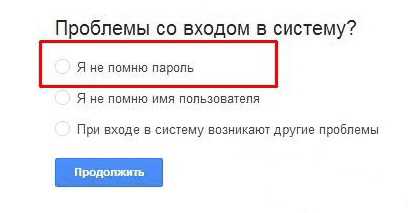
Выбираем нужный пункт
2Выбрать в открывшемся окне первый пункт ”Я не помню пароль”.
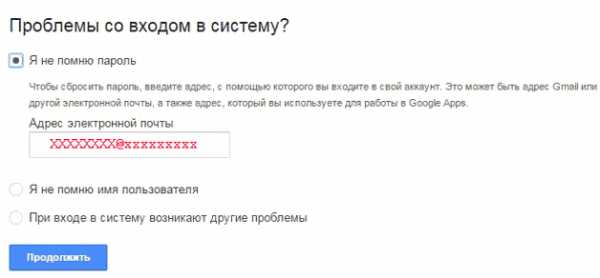
Выбираем пункт ”Я не помню пароль”.
3Затем, ввести адрес почты, которая указана, как запасная.
Вводим адрес электронной почты
4На экране высветится страничка с окном, куда надо написать старый пароль. Вы его не помните, поэтому нужно выбрать пункт “Затрудняюсь ответить”.
5Затем, идет перенаправление на страничку для восстановления доступа.
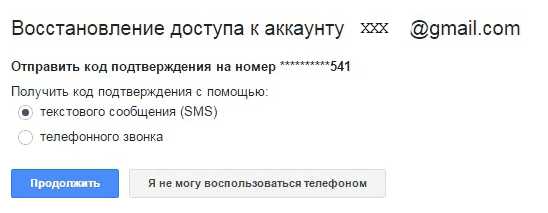
Система отправляет вам код на восстановление аккаунта
6Система порекомендует восстановить аккаунт google, используя смс или телефонный звонок. Тут уж выбирайте более удобный для вас вариант.
7В случае если телефонный номер не указан, нужно воспользоваться e-mail, который указывался в настройках как запасной. На неге будут высланы дальнейшие инструкции, при помощи которых, легко удастся получить контроль, над аккаунтом.
вернуться к меню ↑ вернуться к меню ↑Вариант № 2: У меня нет ни почты, не номер телефона
Читайте также: ТОП-15 плагинов для Гугл Хром (Google Chrome) + Инструкция по установке
В ситуациях, когда не указаны ни почта и не номер телефона, все же возможно восстановление контроля над аккаунтом. Для этого требуется написать ответы на вопросы от гугл.
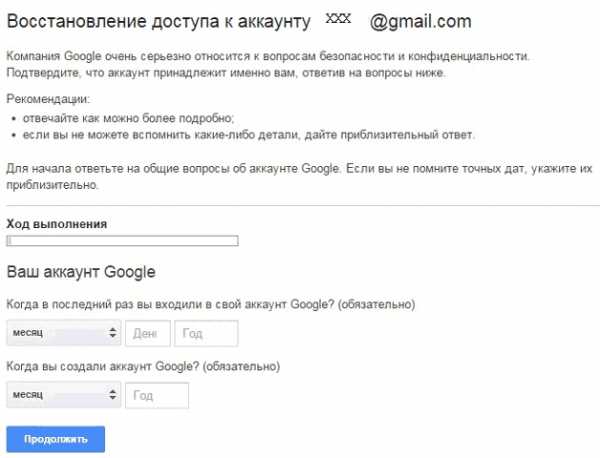
Отвечаем на вопросы Гугл для восстановление аккаунта
Очень хорошо, если вы помните ответ на секретный вопрос, тогда проблем не возникнет. После того, как система убедится, что доступ пытается получить настоящий владелец, откроется страница, где нужно указать новый пароль.
вернуться к меню ↑ вернуться к меню ↑Вариант № 3: Как восстановить аккаунт google по номеру телефона
Читайте также: Google Plus: что это за соцсеть?
При регистрации электронной почты, очень удобно подключить функцию “восстановление данных при помощи смс”. Таким образом, восстановить пароль не займет у вас много времени.
Нужно выполнить такой алгоритм действий:
1Ввести номер телефона, привязанный к аккаунту на странице поддержки паролей.
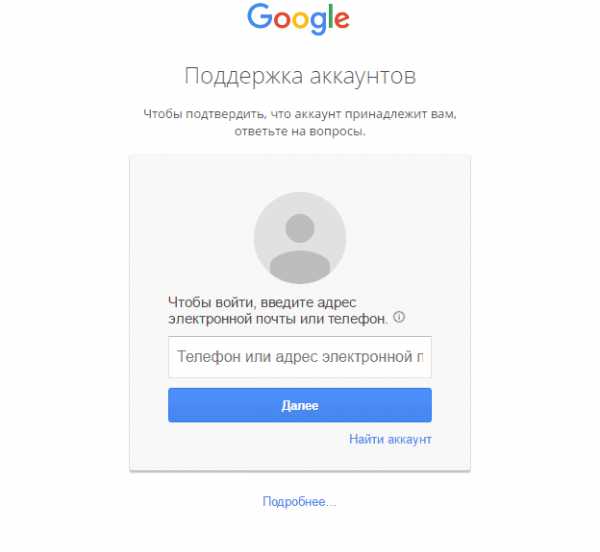
Для восстановления аккаунта нужно ввести номер телефона или электронную почту
2Ввести код с картинки на открывшейся страничке и нажать на кнопку “Продолжить”.
3Выбрать пункт, который позволит получить смс на телефон.
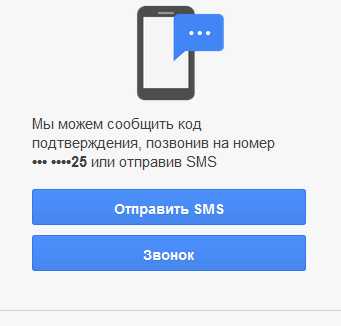
Выбираем подходящий нам пункт для получения кода
4Записать полученные цифры во вновь открывшемся окне.
5Задать новый пароль. Готово.
Проблемы при использовании этого метода заключаются в том, что смс часто не приходит. Также, существует ограничение по количеству сообщений, которые можно отправить в течение суток.
Если, вы не дождались, когда придёт смс и отправили еще несколько запросов – действующим будет тот, который дойдет в последнюю очередь.
вернуться к меню ↑ вернуться к меню ↑Вариант №4: Восстановление забытого аккаунта google
Читайте также: Окей, Гугл на Андроид: Как установить и пользоваться
Способ, как восстановить забытый аккаунт гугл, довольно прост.
Необходимо зайти на gmail.com
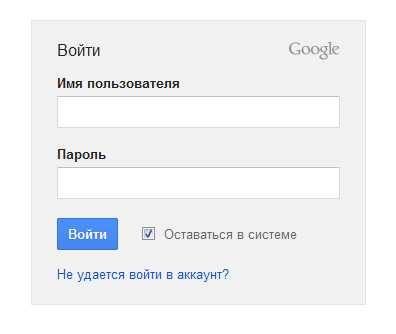
Входим в наш аккаунт Гугл
Выбрать пункт ”Не удается войти в аккаунт” Откроется окно с формой восстановления логина и пароля. Затем, выбрать пункт — “Я не помню имя пользователя” в данном случае.
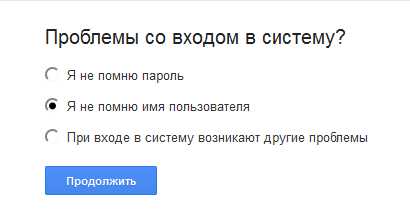
Выбираем пункт “Я не помню имя пользователя”
И нажать на кнопку “Продолжить”.
Теперь нужно указать некоторые данные вашего почтового ящика.
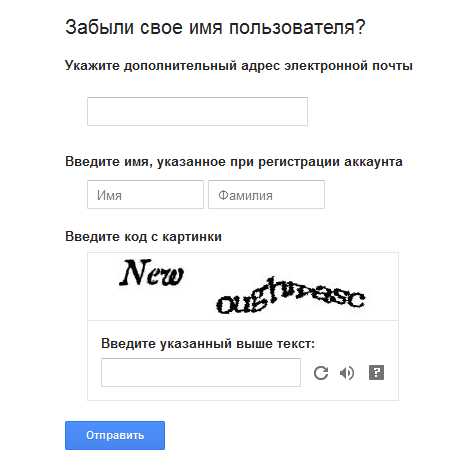
Указываем некоторые данные почтового ящика
Введите код с картинки, и отправьте запрос.
Хорошо, если есть дополнительный электронный адрес. Тогда способ восстановления намного упрощается.
Поставьте в открывшемся окне галочку “При входе в систему возникают другие проблемы” и дальше, проследуйте по пути восстановления аккаунта, предлагаемого google.
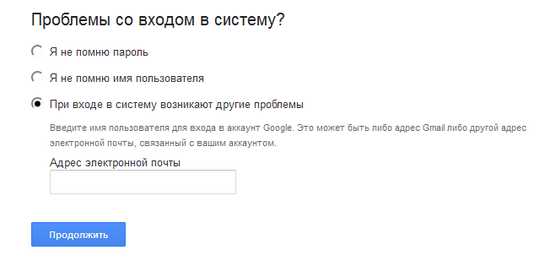
Выбираем пункт “При входе в систему возникают другие проблемы”
вернуться к меню ↑ вернуться к меню ↑Вариант № 5: Как восстановить доступ к удаленному аккаунту google
Читайте также: Как создать аккаунт на телефоне? Инструкция для трех видов смартфонов
В случае если аккаунт гугл был удален недавно (не прошла еще неделя), его можно попробовать возобновить. По истечению этого срока данные удаляются и учетной записи больше не существует.
Введите логин и пароль на странице входа.
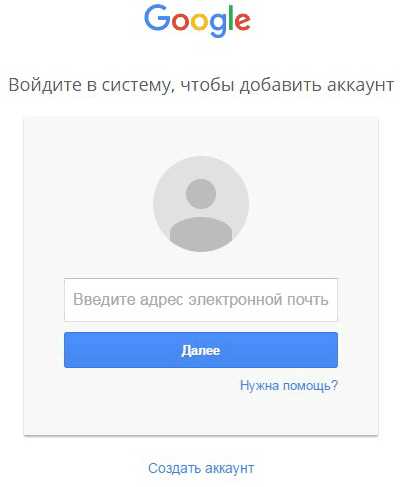
Вводим логин и пароль на странице входа.
Если нет возможности вспомнить логин и пароль, воспользуйтесь способом восстановления данных.
В таком случае google предложит восстановить почтовый ящик, используя ваш номер телефона. Он должен быть указан в дополнительных настройках безопасности почты.
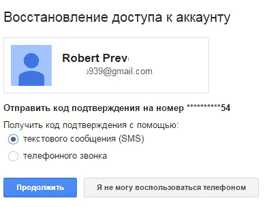
Восстановление при помощи мобильного номера
Если нет возможности воспользоваться привязанным номером телефона или дополнительной почтой, нужно ответить на вопросы, задаваемые системой.
Нужно будет предоставить информацию, когда вы в последний раз заходили в систему; указать контакты, записанные в адресной книге и т.д. Если все ответы будут верны, гугл поймет, что ящик собирается восстановить истинный его собственник.
По итогу будет принято решение о восстановлении учетной записи. Пользователю порекомендуют поменять пароль или же в течение суток вышлют письмо с инструкцией.
Во втором случае, нужно будет выполнить указания, описанные в письме.
В случае неправильных ответов на вопросы системы – аутентификация личности не будет произведена, страницу не разблокируют. Эта ситуация может быть разрешена лишь регистрацией нового аккаунта.
вернуться к меню ↑ вернуться к меню ↑Вариант № 6: Синхронизация аккаунта с телефоном после смены пароля
Читайте также: Как создать почту на gmail: Полная инструкция 2018 года
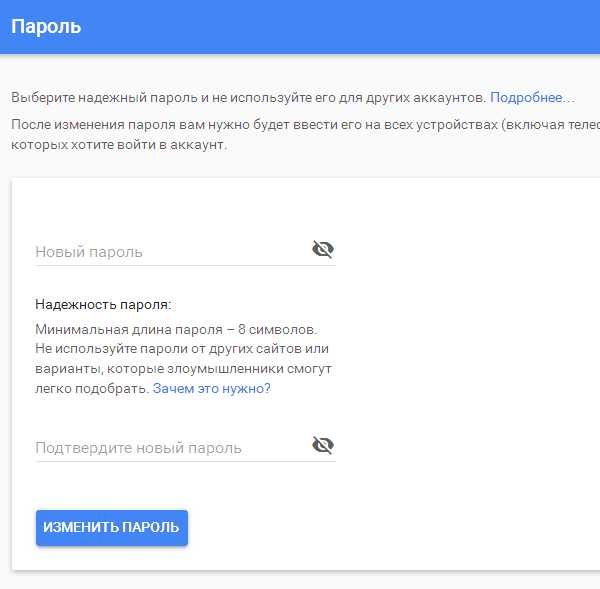
После синхронизации придумайте надежный пароль
В наше время актуален вопрос присутствия почтового адреса на стационарном компьютере и в мобильном телефоне.
Сменив пароль на компьютере, синхронизируйте приложение на мобильном. Может быть, система сама запросит новый.
Если этого не случилось, зайдите в настройки телефона, остановите приложение вручную, а потом запустите его заново.
Бывает ситуация, когда забыла аккаунт гугл и не имеешь понятия, как восстановить контроль.
Для этого нужно, чтобы в настройках почты были указаны дополнительный почтовый ящик и номер телефона.
Стоит, также, записывать такие данные, как кодовое слово, день, когда страница была создана или, хотя бы, когда был произведен последний вход в систему.
вернуться к меню ↑Выводы
Электронная почта – это способ связи между людьми и континентами XXI столетия. Все чаще ей доверяется важнейшая информация, с ней связаны множество страничек и аккаунтов.
Поэтому не стоит пренебрегать безопасностью. И уж точно, необходимо потрудится при заполнении дополнительных разделов, которые отвечают за восстановления контроля.
Также, рекомендую посмотреть видео, что бы точно разобраться в тонкостях работы по восстановлению аккаунта
вернуться к меню ↑ВИДЕО: Как удалить и восстановить аккаунт Гугл (Google)
9.3 Общий Балл
Инструкция по восстановлению аккаунта Google написана простым и легким языком. В ней подробно рассматриваются несколько вариантов восстановления доступа к аккаунту.
8.5Expert Score
Доступность изложения
8.5
Доступность для применения
9.5
Потраченное время
8
10Оценка пользователей
Доступность изложения
10
Доступность для применения
10
Потраченное время
10
Добавить свой отзыв | Читать отзывы и комментарииgeekhacker.ru
Инструкция по восстановлению доступов к сайту

Работы по SEO предполагают внесение изменений на сайт – силами подрядчика или самого клиента. Иногда в процессе продвижения выясняется, что клиент больше не сотрудничает с разработчиками сайта, и вопрос о доступах к административным ресурсам вызывает у него растерянность.
В отличие от других случаев, «потеря» в данном случае – не повод для паники. Практически всегда доступы к собственному сайту можно восстановить. Рассмотрим, что нужно делать.
Доступ к регистратору домена
Здесь возможны два случая.
Случай 1 – домен оформлен на клиента, но клиент потерял пароли. Чтобы их восстановить, необходимо обратиться в службу техподдержки регистратора домена – по адресу или телефонам, указанным в договоре, либо «вычислив» компанию на сайте Nic.ru.
Скорее всего, при обращении у вас запросят номер паспорта, отправленного при регистрации имени. 99,9% вероятности, что в данном случае доступы будут восстановлены.
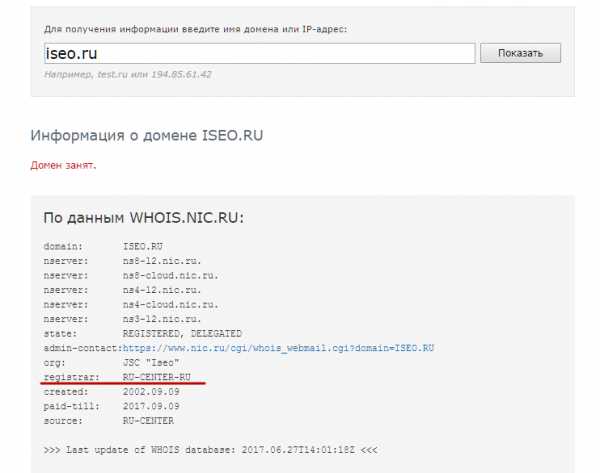
По данным проверки Nic.ru, регистратором домена iSEO.ru является Ru-Center
Случай 2 – когда разработчик сайта зарегистрировал домен на себя и не готов передать пароли клиенту. На такой вариант изначально лучше вообще не соглашаться, поскольку в этом случае домен можно будет только отсудить – и то при условии, если вы зарегистрировали свою торговую марку раньше домена. Этот путь долгий и дорогой. Также существует риск проиграть суд.
Доступ к хостингу
Случай 1 – хостинг оформлен по документам клиента, но пароли утеряны. Как и в ситуации с регистрацией домена, необходимо обращаться в техподдержку хостера, которая должна вам помочь.
Случай 2 – нет доступов к FTP. Если сайт делают подрядчики, советуем сразу договариваться с ними о предоставлении прав на сайт, поскольку без их участия в дальнейшем восстановить доступ будет невозможно.
Как узнать, какой хостинг используется?
Чтобы понять, куда писать с просьбой о восстановлении доступа, необходимо выяснить, на каком хостинге размещен сайт.
Это можно сделать:
- по платежным документам;
- на сайте хостера, если оплата хостинга производится на нем;
- посмотрев DNS.
Пример.
Выясним хостинг сайта iSEO.ru.
Переходим по ссылке http://whois.domaintools.com/.
Сервис сам способен определить, где хостится сайт.
В открывшемся окне вбиваем домен и нажимаем «Search».
Видим: сайт iSEO.ru размещен на хостинге https://timeweb.com/ru/
Доступ к админке
Случай 1 – фрилансер делал сайт, но потом на что-то обиделся и поменял пароль администратора. Как итог – клиент не может зайти в панель администратора и внести какие-либо изменения.
Случай 2 – самописная система управления сайтом. Кем и когда она была создана, уже давно забыто, пароли утеряны.
Оба случая можно решить при наличии доступа к хостингу: панели управления + FTP. Можно восстановить доступ через смену пароля непосредственно в базе данных сайта.
Доступ к почте
Случай 1 – почта в доменной зоне сайта, доступы к ней утеряны. Если почта создана на хостинге сайта, пароль восстанавливается вместе с доступами к самому хостингу. При возникновении затруднений можно попросить помощи у техподдержки хостера. Если для домена используется сторонний сервис (например, Yandex или Google), про доступ к хранящейся информации придется забыть: существует вероятность, что администрация внешних сервисов не пойдет вам навстречу. Но связаться с техподдержкой все же стоит попробовать. В случае неудачи рекомендуем перенастроить почтовый сервер домена на другой сервис.
Случай 2 – почта в зоне @yandex.ru или @gmail.com. Если забыты все секретные слова и прочие подсказки, возможно, при регистрации вы указали свой номер телефона или дополнительный адрес электронной почты. В этом случае попробуйте восстановить пароль с их помощью. О восстановлении доступа к аккаунту Яндекса читайте здесь, к аккаунту Google – здесь. Либо обращайтесь в техподдержку компаний.
www.iseo.ru
Восстановление пароля яндекс почта через службу поддержки. Восстановление доступа — Паспорт — Яндекс.Помощь.
Почта Яндекса относится к наиболее популярным современным почтовым сервисам, причем не только в России, но и в ближнем зарубежье, а значит, позволяет миллионам людей оставаться на связи. Но если по истечении времени вы забыли логин или пароль, вся ценная информация (письма, контакты) окажется недоступной.
Поскольку самостоятельно вспомнить данные входа очень сложно, существует особая процедура восстановления доступа к ящику. Рассмотрим подробнее как это сделать.
Возобновление работы Яндекс Почты: проблемы и решения
Проблема №1. Не помню пароль.
На первый взгляд кажется, что восстановить доступ к почте практически нереально – разве только вспомнить свои данные. Однако тут разработчики, которые теоретически не должны предоставлять кому угодно информацию о логине, пошли навстречу пользователям.
По крайней мере, на своем домашнем компьютере сервис в разделе «Паспорт» под графой «Логин или e-mail» может выдать ваш, если вы совсем недавно проходили авторизацию с этого же компьютера. В таком случае остается просто воспользоваться подсказкой, ввести капчу и кликнуть кнопку «Далее».
На картинке ниже видно, что Яндекс помнит юзернейм пользователя.
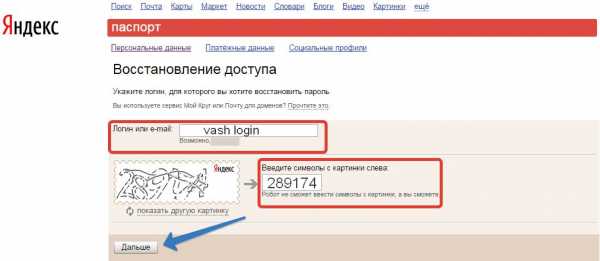
Проблема №2. Забыл логин.
Если никнейм забыл даже сам ресурс, здесь выход только один – обратиться к своим знакомым, с которыми вы поддерживали контакт через почту и спросить электронный адрес, с которого они получали письма от вас. Доступ к удаленному ящику с чужого компьютера можно получить только таким способом.
Важно! У вас всегда есть возможность обратиться в службу техподдержки почтового сервиса, и специалисты отыщут ваш юзернейм в системе.
Проблема №3. Привязка к мобильному.
Иногда складываются ситуации, при которых пользователь может неправильно указать номер, предварительно не проверив его корректность или попросту его забыть.
К счастью, для этой проблемы есть решение. Во-первых, телефон вводить в международном формате и никак иначе: код страны – код оператора – номер мобильного. Во-вторых, почту следует привязать сразу к нескольким контактам, включая и мобильные, и другие ящики.
Это необходимо для того чтобы в любой момент писать и отвечать на письма, пользоваться адресной книгой, не боясь быть взломанным мошенниками. Однако возобновить доступ к аккаунту все равно можно лишь при помощи главного из них.
Примечание! Если сотовый был утерян вместе с сим-картой, рекомендуется сразу обращаться в техподдержку абонентов телефонной связи.
Собственно аккаунт Яндекса предлагается привязать к телефону, чтобы всегда иметь возможность легко и быстро восстановить входные данные. Вам понадобится произвести следующие манипуляции:
- на странице «Номера телефонов» указать свой номер и нажать кнопку «Добавить»;
- вам должен прийти код подтверждения на мобильный, который нужно написать в соответствующей графе;
- ввести пароль от учетной записи;
- нажать «Подтвердить».
Способы восстановления пароля на Яндексе
Вы забыли пароль от почты Yandex? Существуют три способа, благодаря которым можно войти в свою учетную запись, при условии, что привязка была и ранее не была удалена:
- ответ на секретный вопрос;
- смс-сообщение на мобильный;
- через отправку письма с кодом на заданный вами другой ящик.
Проще всего – использовать проверочный вопрос. Парадоксально, но даже самый простой вопрос, ответ на который в процессе регистрации кажется очевидным, может вылететь из головы, и у пользователя не получится дать верный ответ.
Нередко причиной ошибки оказывается неправильная раскладка клавиатуры или различия в написании. Следите, чтобы буквы «е» и «ё» не путались – точечки имеют огромное значение в этой ситуации. Поэтому пробуйте разные варианты ввода, при необходимости смените раскладку.
Если же это не помогает, вернуть удаленный пароль поможет привязка к сотовому. Вам нужно будет ввести номер телефона, а полученный код из смс набрать в форму. Таким образом, вы снова получите доступ к персональному аккаунту.
Аналогично выглядит и возвращение удаленных контактных данных через запасной ящик. Принцип действия стандартен – вам придет уведомление на указанный при регистрации альтернативный e-mail.
Худшее может произойти, если никаких путей отступления владелец ящика себе не оставил, и отправлять информацию просто больше некуда. Тогда следует написать в техподдержку. Если вы являетесь неавторизованным пользователем (при регистрации не указали настоящие данные), отнюдь не факт, что и служба поддержки сможет оказать помощь. Надо ведь еще доказать, что вы не мошенник. В противном случае остается только вспомнить забытое.
Вывод:
Возобновить доступ к аккаунту можно практически всегда, хотя в некоторых ситуациях достаточно трудно. Существует несколько способов восстановления доступа, и если вам это все-таки удалось сделать самостоятельно – желательно сразу зайдите в раздел «Яндекс. Паспорт» и увеличьте количество надежных привязок. Также не забывайте, что если вы ранее удалили учетную запись , то в этом случае восстановить его мгновенно не получится.
В некоторых ситуациях владельцы аккаунтов Яндекс могут терять доступ к ним. Разберемся, как возобновить работу почтового профиля, а также восстановить входные данные через ответ на секретный вопрос, котор
wrldlib.ru
Восстановление доступа — WebMoney Wiki
Пароль на вход и Файл ключей (kwm) для WM Keeper WinPro (Classic), а также файл сертификатов (pfx или p12) для WM Keeper WebPro (Light), являются одними из основных пунктов системы безопасности WebMoney Transfer, обеcпечивающих доступ к вашему WMID. Если по каким-либо причинам Вы потеряли доступ к кошелькам WM Keeper WinPro (Classic) или WM Keeper WebPro (Light) и у вас нет этих файлов (либо забыт пароль к ним, либо пароль на вход в WM Keeper WinPro), вам предлагается пройти процедуру восстановления. (см. статью с подробным описанием трудностей при входе в WM Keeper WinPro)
Алгоритм восстановления зависит от конкретной ситуации, поэтому узнать точно, что вам предстоит, вы сможете только приступив непосредственно к процедуре. Продолжительность процедуры зависит в первую очередь от достоверности введённых вами данных, от типа аттестата и баланса кошельков WM-идентификатора, над которым утрачен контроль.
Вкратце, ваши действия должны быть таковы:
1 Зайдите на сайт key.wmtransfer.com
2 Следуйте инструкциям.
В большинстве случаев восстановление производится «он-лайн» и завершается высылкой вам нового файла ключей по электронной почте, а пароля — на мобильный телефон. Однако вы должны быть готовы к тому, что вас, возможно, попросят выслать нотариально заверенное заявление по почте (или предоставить его лично в офис центра аттестации). Подробное описание процедуры.
Посмотрите ролик по онлайн-восстановлению доступа
Внимание! Если у вас нет доступа к адресу электронной почты, указанному в персональных данных восстанавливаемого WM-идентификатора, то восстановить контроль вы сможете только при выполнении одного из условий:
- Восстановите доступ к адресу электронной почты на сайте почтовой службы. Как правило, данная процедура бесплатная и не отнимет много времени.
- Если восстановить доступ к адресу электронной почты вы не можете (или не хотите), то вам необходимо предоставить в Центр аттестации Заявление на смену адреса электронной почты. Данное заявление должно быть предоставлено лично. С собой необходимо иметь документ, удостоверяющий личность. Если вы не можете предоставить заявление лично, то заверьте подпись на нем у нотариуса и пришлите заявление в Центр аттестации по почте. Адрес офиса можете найти на сайте passport.webmoney.ru
Срок рассмотрения заявления — 10 рабочих дней с момента его получения. Посмотрите образец заполнения заявления.
Будьте аккуратны со своими ключами (*.kwm, *.pfx), делайте резервные копии и храните их на надежных сменных носителях (например на CD или на Flash-карте).
См. также:
Восстановление пароля для WebMoney Keeper Standard
Восстановление контроля над WM Keeper WinPro
Восстановление контроля над WM Keeper WebPro
Трудности при входе в аккаунт WebMoney Keeper WinPro
Восстановление доступа к сервису E-num
Получение доступа к WM Keeper Standard зарегистрированному через социальную сеть
Порядок оплаты процедуры восстановления контроля
Порядок получения доступа к WM Keeper WinPro по окончании процедуры восстановления контроля
Порядок завершения процедуры восстановления контроля к WM Keeper WebPro
wiki.webmoney.ru
Восстановление доступа в Личный кабинет, если нет доступа к контактному e-mail
Если у вас ЕСТЬ доступ к контактной почте, воспользуйтесь инструкцией: Восстановление доступа в личный кабинет, если есть доступ к контактному e-mail.
Если у вас НЕТ доступа к контактному e-mail, чтобы восстановить доступ в Личный кабинет, свяжитесь с компанией REG.RU. Сделать это можно двумя способами:
- в рамках заявки в службу поддержки;
- направив официальное заявление на восстановление доступа.
Заявка в службу поддержки
Напишите заявку в службу поддержки. Прикрепите к заявке:
для юридических лиц: скан-копию заполненного заявления. Скан-копию ИНН организации, на чьи данные зарегистрирован аккаунт;
для физических лиц: фотографию (селфи) владельца аккаунта с главным разворотом паспорта и листом бумаги в руках. На листе бумаги укажите текущую дату и сделайте пометку «Для REG.RU». На фотографии лицо владельца должно быть снято крупным планом, а паспортные данные должны отчетливо читаться.
В заявке также необходимо указать e-mail, который будет использоваться для входа в Личный кабинет.
Письменное заявление на восстановление доступа
- 1.
Заполните заявление на восстановление доступа от имени владельца Личного кабинета:
- 2.
К заявлению приложите:
- для физических лиц: ксерокопию паспорта (для граждан РФ: главный разворот, страница с пропиской и 19 страница паспорта)
- для юридических лиц: копию свидетельства ИНН, заверенную печатью вашей компании.
- 3.
Направьте заявление в REG.RU одним из указанных способов:
- 4.После обработки заявления мы отправим новый сгенерированный пароль указанным в заявлении способом.
Компания REG.RU обрабатывает заявления, датированные сроком не более двух месяцев с даты их подписания. Если с момента написания заявления прошло больше двух месяцев, REG.RU вправе отказать в его обработке. Принятие решения остается на усмотрение компании.
Помогла ли вам статья? 613
раз уже
помогла
www.reg.ru
Как восстановить доступ к Одноклассники
В прошлой статье (Как зарегистрироваться в Одноклассниках) мы с вами прошли регистрацию в Одноклассники и активировали свой профиль с помощью телефона. Cо временем у вас появились друзья, вы нашли своих дальних родственников и постоянно общаетесь с ними, вы вступили в различные группы по вашим интересам и многое другое. Но в жизни бывают разные моменты. Однажды может случится так, не дай бог конечно, что вы не можете зайти в ваш профиль (аккаунт). Вроде бы все правильно вводите, а не пускает. Не переживайте, сегодня мы поговорим как раз о том, как восстановить логин и пароль в Одноклассниках.
Если с вами приключилась такая неприятная история, не паникуйте. Помните, любую проблему можно решить самим или с помощью Службы поддержки.
Рассмотрим основные причины подобного действия.
1) Вы забыли свой логин или пароль.
2) Ваш аккаунт подозревается во взломе злоумышленниками и поэтому его заблокировали.
3) Профиль был заблокирован администрацией сайта Одноклассники за нарушение Лицензионного соглашения.
4) Вы сами закрыли (удалили) свой аккаунт.
Сейчас рассмотрим, как восстановить доступ в свой аккаунт Одноклассники.
В первом и втором случае мы нашу проблему решим быстро и самостоятельно. Заходим на главную страницу сайта Одноклассники и нажимаем на ссылочку «Забыли пароль?»
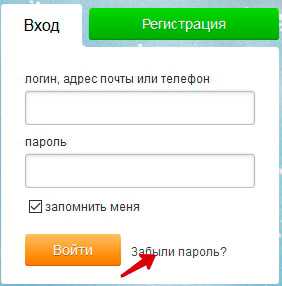
Переходим на страницу для восстановления доступа к Одноклассники.
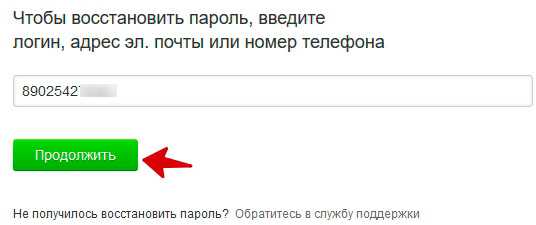
Для того, что восстановить доступ, вам необходимо указать ваш логин, или электронную почту, либо телефон мобильного телефона. Телефон, пожалуй, лучшее средство. Поскольку логин можно забыть, электронной почтой не пользоваться долгое время и тоже можете не вспомнить. А телефон всегда с вами. Поэтому важно после регистрации, указать свой номер телефона.
Итак, вводим наш номер телефона и жмем Подолжить.
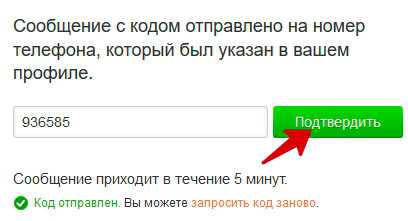
На указанный телефон отправляется смс-сообщение с кодом. Вводим его в наше поле и нажимаем Подтвердить.
Теперь нам достаточно указать новый пароль. Жмем Продолжить.
Все, мы заходим на свою страницу в Одноклассники. Также на телефон приходит извещение, что пароль на Одноклассники был изменен.
Если этот способ вам не помог, значит, скорее всего, ваш профиль заблокирован администрацией сайта за нарушение Лицензионного соглашения. В таком случае, нужно обратиться в Службу поддержки, указав следующие данные: фамилия, имя, возраст, логин, страна, город, телефон, электронный адрес, ссылка на ваш профиль (если не знаете ссылку на профиль, спросите у ваших друзей в Одноклассники).
Однако, администрация предупреждает вас, что если вы сознательно нарушили Соглашения, то восстановление доступа не будет.
По всем остальным вопросам также стоит обращаться напрямую в службу поддержки по адресу https://ok.ru/help
И последнее, если вы сами удалили профиль, то администрация в таком случае тоже откажет вам в восстановлении доступа. Создавайте новый аккаунт.
Теперь вы всегда сможете восстановить доступ к социальной сети Одноклассники.
Если возникли вопросы, задавайте в комментариях. Всем удачи и хорошего настроения!
Если вам понравилась наша статья, поделитесь с вашими друзьями.
azbuka-ineta.ru
Потерял пароль – как быстро восстановить доступ
Введение следует отметить, что рекомендации, приведенные в следующем материале, служат не для отслеживания и перехвата паролей. Мы хотим только подсказать, как восстановить доступ к своей информации, хранящейся на зашифрованном устройстве или аккаунте интернет-сервиса, если вдруг забудете пароль.
Как оказывается, это не так уж и маловероятно. Не один пользователь испытывал проблемы с входом в систему Windows после возвращения из двухнедельного отпуска. Не говоря о распаковке зашифрованных много лет назад архивов ZIP или входе на аккаунт, которым не пользовался много лет.
Неудивительно, что пользователи, которые не используют один и тот же пароль для всех случаев (вполне благоразумно), время от времени вынуждены восстанавливать или сбрасывать пароли.
Пароль – степень защиты, риск взлома и щепотка теории
Безопасность, которую обеспечивают надежные пароли, и связанный с ними риск взлома – это невероятно сложные вопросы. Теория теорией, а большой технический прогресс в последние годы очень существенно повлиял на вероятность захвата конфиденциальных данных, учетных записей в интернет-магазинах или цифровых идентификационных данных пользователей. Длинный и сложный пароль обеспечивает только поверхностную безопасность – в следующей части материала мы расскажем о том, почему.
С одной стороны, вычислительная мощность относительно небольшого компьютерного кластера (группы взаимосвязанных компьютеров для получения высокой производительности), который располагает лишь двумя дюжинами видеокарт, настолько велика, что он может в течение нескольких часов «взломать» пароль, состоящий из восьми символов, через обычный перебор всех возможных комбинаций символов.
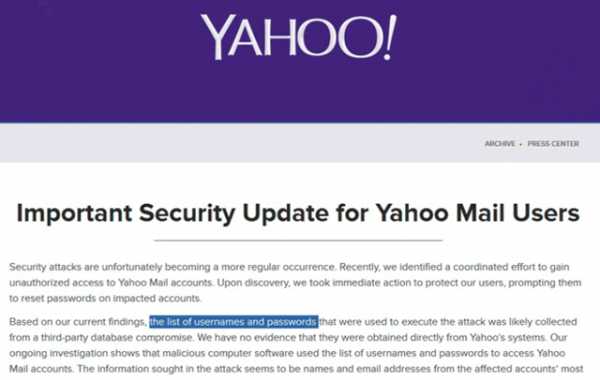
Конечно, можно представить контраргумент, что увеличение длины пароля приведёт к росту времени, необходимого для подбора пароля. Хотя это правильное предположение, оно работает только в теории. Злоумышленники некоторое время назад перешли на другие методы взлома паролей. Даже базы ярлыков, известные как массивы символьных вычислений, которые собирают значения хеширования для сокращения времени определения пароля, уходят медленно в прошлое.
Пароль – список кодов доступа
Прежде всего, из-за многочисленных случаев массового взлома аккаунтов в сервисах интернета, которые имели место в последние годы, в настоящее время в открытом доступе имеется огромное количество широко используемых паролей. В результате этих вторжений были украдены данные миллионов клиентов. Некоторые коды доступа хранились в явном виде и были опубликованы в интернете, другие стали предметом финансовых сделок.
Располагая такой базой паролей, достаточно соединить её с многоязычными словарями, чтобы проводить эффективные атаки. Обработку нескольких миллионов слов можно осуществить гораздо быстрее, чем последовательный перебор биллиарда возможных комбинаций символов.
Однако, на этом не конец, потому что список паролей, похищенных злоумышленниками, даёт информацию об используемых шаблонах для создания пароля. Хотя простые решения, такие как password, 1234… или имена детей больше не используются так часто, как раньше, но включение обычных слов и использование шаблонов по-прежнему на повестке дня.
Большой популярностью пользуется, например, метод замены букв по образцу, используемого в сленге Leet speak. Так, например, слово kalkulator превращается в немного более сложное k4lkul470r. Некоторые пользователи дополняют созданные таким образом пароли названием портала или сервиса. Однако, такие пароли не обеспечивают должного уровня безопасности, потому что давно фигурируют в файлах словарей, циркулирующих в интернете.

С другой стороны есть много аппаратных решений, для которых безопасность оставляет желать лучшего. Например, более ранние версии Android блокируют экран только после пяти неудачных попыток ввода кода. Повторить ввод можно уже по истечении 30 секунд. Если автоматизировать этот процесс, то угадывание четырехзначной последовательности цифр займет не больше 17 часов.
По цене 35 евро можно приобрести специальное устройство – USB Rubber Ducky, которое выполнит это задание. Защита исправлена только в последней версии Android (Зефир). Гораздо безопаснее в этом вопросе оказывается iOS и Windows Phone.
Пароль к учетным записям в сервисах онлайн
Выше мы представили некоторое «закулисье» паролей и методов атак на системы безопасности. Методы создания и запоминания надежных паролей мы описывали в отдельной статье. Остается вопрос сброса паролей. Эта операция часто необходима в случае учетных записей в социальных сетях.
В принципе, любой сервис, такой как интернет-магазин, портал, социальная сеть или тематический форум, предоставляет возможность восстановления доступа к учетной записи по адресу электронной почты. Система автоматически отправляет сообщение владельцу счета, которое содержит специальную ссылку. Нажав её, пользователь может задать новый пароль доступа к сервису.
Это показывает, какое огромное значение имеет защита почтового ящика. Если злоумышленнику удастся получить пароль для электронной почты своей жертвы, он сможет использовать функцию сброса пароля, чтобы добраться до всех сайтов, зарегистрированных с данного адреса электронной почты. Поэтому необходимо в определенной степени заботиться о безопасности почтового ящика.
Кроме функции сброса паролей, существует ещё несколько решений для забывчивых. К ним относятся, в частности, генерация кода с помощью приложения или получение пароля в СМС-сообщении. Google и другие крупные порталы позволяют даже использовать такие методы защиты, как двухэтапная аутентификация. Также существует система сброса паролей через правильный ответ на «секретный» вопрос. На такая защита мало чего стоит, так как злоумышленники могут получить ответ путём социальной инженерии (social engineering).
Доступ к компьютеру Windows
Не впадайте в панику, если вдруг забудете пароль к учетной записи в Windows. Получить доступ к системе можно без использования инструментов для взлома паролей. Вся операция несколько рискованная, но занимает всего от несколько десятков минут. Работает даже в Windows 10.
Восстановление доступа к Windows без установочного диска
Когда появится экран входа в систему, выключите компьютер, нажав выключатель на задней панели корпуса или вытащив вилку из розетки.
Внимание! Редакция не несет ответственности за возможные повреждения компьютера. Хотя такое случается редко.
Вместо кнопки Запуск Windows в обычном режиме выберите пункт Запуск средства восстановления при загрузке (рекомендуется). Подождите, пока система разберется с загрузкой данных. Windows спросит, хотите ли вы восстановить систему с помощью функции восстановления. Нажмите кнопку Отмена. Система начнет действия по их устранению. Через несколько минут в нижней части экрана появится поле списка Показать подробности проблемы. Разверните его и прокрутите до самого низа.
Нажмите на ссылку X:/windows/system32/ru-RU/erofflps.txt, чтобы открыть текстовый редактор. В окне редактора выберите меню Файл → Открыть и перейти в каталог /windows/system32 на системном разделе C:
В правом нижнем углу есть выпадающий список с выбранным по умолчанию вариантом Текстовые документы (*.txt). Выберите в нём пункт Все файлы (*.*). Выберите файл Utilman.exe, щелкните его правой кнопкой мыши и выберите пункт переименовать. Временно измените имя файла, например, на Utilman1.exe. Аналогичным образом замените имя файла Cmd.exe на Utilman.exe. Нажмите кнопку Отмена, после чего закройте окно редактора и инструменты восстановления системы.
После того как вы подтвердите действия кнопкой Закрыть, произойдет перезапуск системы. На экране появится экран входа в систему. Нажмите тогда значок Специальные возможности в правом нижнем углу. Появится окно командной строки. Введите net user [name_user] *, заменив переменную [name_user] собственным именем.
Система попросит вас ввести и повторить новый пароль. Нажмите клавишу Enter. Закройте окно текстовой консоли. Теперь вы можете войти в систему без ввода пароля. Помните, однако, что для учетной записи надо присвоить новый пароль.
Пароль – доступ для мобильных устройств
Когда вы потеряете доступ к учетной записи в мобильном устройстве, совсем не обязательно его сбрасывать, теряя все данные. Имея доступ к учетной записи Google, вы можете воспользоваться приложением для разблокировки экрана блокировки – так, как это возможно в случае других приложений.
Бесплатное приложение для смартфонов с Android это [Free] Screen UnLock/Lock. Кроме того, доступно коммерческое приложение Screen Lock Bypass Pro. Оба приложения очень просты в использовании. Чуть больше усилий требуется для удаления блокировки посредством Android Debug Bridge.
Пользователи заблокированного iPhone имеют в своём распоряжении только методы, предложенные производителем. Кроме них, не существует никаких трюков, которые помогли бы снять блокировку экрана. Но, по крайней мере, Вы можете восстановить устройство из ранее созданной резервной копии на iTunes, так что вам не придется настраивать всё заново, как это имеет место при использовании безопасного режима.
Смартфоны с Windows Phone можно сбрасывать удалено и и даже удалять их содержимое. Кроме того, вы можете получить подобный эффект, нажимая определенную последовательность клавиш. Так или иначе, вам придётся смириться с потерей всех данных в памяти смартфона.
webznam.ru
